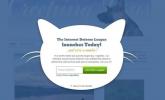Сочетания клавиш для физической клавиатуры
Физическая клавиатура, являющаяся одной из отличительных черт Priv, представляет собой невероятно полезный инструмент навигации. Проведя вверх, вниз или в сторону по сенсорным клавишам, вы можете прокручивать главный экран, веб-страницы и приложения. Кроме того, вы можете сохранить до 52 сочетаний клавиш с помощью аппаратных клавиш. Букву «C» можно настроить, например, для создания электронного письма, или долгое нажатие «A» для запуска.
Злые птицы. Ярлык может применяться к любому приложению, установленному на вашем телефоне, или к функции основных приложений, например к быстрому набору. Однако это отменяет функцию поиска по типу, встроенную в физическую клавиатуру, даже если по-прежнему можно использовать сочетания клавиш при длительном нажатии, не теряя при этом.Рекомендуемые видео
Чтобы настроить эту функцию, коснитесь значка приложения на главном экране, чтобы открыть панель приложений. После этого коснитесь значка шестеренки в правом верхнем углу и следуйте за ним, нажав Ввод действия > Используйте сочетание клавиш для короткого нажатия > Горячие клавиши. Появится список всех ярлыков по умолчанию, а также пустой набор ярлыков, вызываемых длительным нажатием. Затем вы можете нажать клавишу или, удерживая ее, назначить ее приложению или функции. Вы также можете отредактировать любой ярлык по умолчанию, нажав на букву и перейдя в Редактировать или Удалить.

Тед Крицонис / Digital Trends
Чтобы получить идеи о различных функциях, которые можно привязать к ярлыку, коснитесь значка дополнения рядом с буквой и выберите Все ярлыки. Появится множество вариантов, предлагающих большой выбор. Для быстрой настройки нажмите или удерживайте любую клавишу, пока Priv находится на главном экране, и вы сможете сделать выбор, не проходя через меню панели приложений.
Используйте быстрые клавиши, чтобы сэкономить время
Кнопка «Домой» на Priv также выполняет функцию быстрого запуска трех различных ярлыков. Удерживая ее нажатой, отображаются три значка для быстрого доступа к таким функциям, как поиск устройств, Google Now и BlackBerry Hub. Однако это настраивается, то есть вы можете выбрать все, что захотите. Google Now остается назначенным по умолчанию, но два других широко открыты. Любой из них можно назначить конкретному приложению или выполнить определенный ярлык, например отправить электронное письмо или текстовое сообщение.
Идти к Настройки > Проведите ярлыки, нажмите кнопку, которую хотите изменить, и выберите нужное действие из всплывающего списка.
Используйте вкладку производительности BlackBerry, чтобы пропустить шаги
Основная причина, по которой Priv имеет изогнутый экран, заключается в том, чтобы разместить вкладку производительности, которая выдвигается с обеих сторон. Это обеспечивает быстрый снимок соответствующей информации, связанной с вашим календарем, электронной почтой, задачами и контактами. По сути, эта вкладка наиболее близка к доступу к хабу в стиле BlackBerry 10. Нажатие на что-либо, что появляется, приведет вас прямо к приложению, которое оно использует. Например, нажатие на электронное письмо сразу же откроет его. Однако у вас не будет возможности ответить, если вы не зайдете в Hub.
Будущие обновления, скорее всего, добавят полезных функций. Вкладка «Производительность» включена по умолчанию, но вы можете отключить ее, перейдя в Настройки > Отображать > Вкладка «Производительность».
Цветовой код учетных записей BlackBerry Hub
Это может показаться обыденным делом, но назначение цветов вашим учетным записям — это простой способ оставаться организованным, если ваш Hub постоянно загружен входящими и исходящими электронными письмами и сообщениями. Для этого запустите BlackBerry Hub и нажмите Настройки > Счета. Выберите любую из своих учетных записей, нажмите Цвет аккаунта, и выберите желаемый оттенок. Соответствующий цвет появится в тени уведомлений для входящих сообщений на эту учетную запись, а также в левой части экрана BlackBerry Hub и справа при просмотре учетных записей, перечисленных в Hub. меню.
Удалить электронную почту как с концентратора, так и с сервера.
Пролистыванием для удаления электронных писем из Hub также можно настроить удаление электронных писем с сервера, что может быть очень полезно для предотвращения накопления спама или нежелательных писем. При первом удалении электронного письма появится всплывающее окно с вопросом, хотите ли вы дополнительно удалить электронное письмо с сервера. Если вы решите не делать этого, но передумаете, вы можете легко удалить его, перейдя в Центр > Настройки > Удалить.
Переверните, чтобы отключить звук, или удерживайте, чтобы не спать
Эти две функции по умолчанию небольшие, но потенциально полезные. жФункция «губа для отключения звука» переводит ваш телефон в беззвучный режим, когда вы кладете его лицевой стороной вниз во время разговора. входящий вызов, а функция удержания во время бодрствования удерживает дисплей включенным дольше, если держать устройство в руке. Последнее отменяет необходимость устанавливать определенный интервал отображения, применимый к каждой ситуации. Вы можете легко включить их, перейдя в Настройки > Расширенные взаимодействия.
Используйте дополнительные настройки, чтобы сделать больше с камерой
BlackBerry обновила Priv с момента запуска и при этом открыла некоторые функции камеры, которые ранее отсутствовали. Теперь можно снимать широкоформатные фотографии, посмотрим когда HDR или режим низкой освещенности активен, и проверьте, ускорилась ли автофокусировка. В настоящее время вы также можете применить один из 18 фильтров в реальном времени перед съемкой фотографии, и это число обязательно увеличится с будущими обновлениями.

Тед Крицонис / Digital Trends
Если вы хотите настроить дополнительные функции, коснитесь значка шестеренки в верхнем левом углу интерфейса камеры, чтобы открыть дополнительные настройки. Здесь можно добавить геолокацию, переключить режим видео на 4К со скоростью 30 кадров в секунду и настраивайте сохранение изображений и клипов непосредственно на карту MicroSD, а не во внутреннюю память телефона. Это может помочь сохранить память при работе с огромными видео 4K.
Узнайте, какой доступ ваши приложения имеют к вашей информации
BlackBerry поставила перед собой задачу показать, насколько каждое из ваших приложений имеет доступ к вашей личной информации. Используя приложение Dtek, перейдите в раздел «Приложения» и выберите любое установленное программное обеспечение, чтобы увидеть, к чему у него есть доступ. Это относится ко всему: от ваших контактов, микрофона и местоположения. Вы также можете нажать на деталь, чтобы просмотреть карту того, где она использовала эту конкретную часть информации, как долго она это делала и в какое время она началась. Если что-то выделяется или вызывает тревогу, у вас есть возможность настроить уведомления, остановить приложение или удалить его прямо сейчас.
Рекомендации редакции
- Трейлер BlackBerry показывает взлет и падение культового телефона
- Новый BlackBerry с клавиатурой все еще в планах на 2022 год
- Лучшие советы и рекомендации по Galaxy Note 10 и 10 Plus
- Советы и рекомендации по iPadOS, которые сделают ваш iPad намного полезнее
- Советы и рекомендации Telegram, которые помогут улучшить вашу игру в обмене сообщениями